Muitos usuários encontram a mensagem erro ao atualizar o BIOS: não há espaço livre suficiente em computadores HP/Dell. Este artigo do Partition Magic mostra várias maneiras de corrigir esse problema, incluindo liberar espaço em disco para atualizações do BIOS.
O BIOS (Sistema Básico de Entrada e Saída) é um firmware de computador usado para executar a inicialização de hardware quando o PC é ligado. É importante manter o BIOS atualizado para evitar problemas inesperados. No entanto, os usuários costumam encontrar vários problemas ao atualizar o BIOS, como atualização do BIOS travada, erro de aplicativo HP BIOS 501 e o que abordamos neste post.
Confira abaixo um exemplo real da comunidade HP de um usuário que enfrenta o erro de atualização do BIOS devido a espaço em disco suficiente.
Alguém pode me ajudar com esta mensagem de erro? Estou rodando o Windows 11 64 Bit Pro em meu notebook HP. Ao tentar executar a atualização do BIOS F.31 Rev A lançada em 30 de abril de 2024, recebo a mensagem de erro “Não há espaço em disco suficiente” na atualização e recuperação do BIOS HP.
Sobre o erro na atualização do BIOS: espaço livre em disco insuficiente
De acordo com pesquisas realizadas, o problema “Erro de atualização do BIOS: não há espaço livre em disco suficiente” ocorre principalmente ao atualizar o BIOS em computadores HP e Dell. Em computadores HP, você receberá a mensagem de erro “Não há espaço suficiente no disco para concluir a operação de atualização do BIOS do sistema e do firmware do dispositivo”.
Em computadores Dell, você receberá uma mensagem de aviso dizendo “Espaço em disco ESP insuficiente”. O principal motivo desse erro é que não há espaço livre em disco suficiente nas partições do sistema EFI, UEFI ou ESP. Além disso, HDs defeituosos, métodos de atualização inadequados e softwares conflitantes também podem desencadear o problema. Como corrigir o erro e liberar espaço em disco para atualizações do BIOS? Vamos continuar lendo.
Como corrigir o erro de atualização do BIOS por espaço livre insuficiente no Windows 11/10
Esta parte mostra 7 formas viáveis de corrigir o erro ao atualizar BIOS devido à falta de espaço em disco no Windows 11/10. É altamente recomendável que você experimente uma por uma até que o problema seja resolvido.
Atenção: certifique-se de que o arquivo de atualização do BIOS esteja localizado na partição primária (geralmente a unidade do sistema) em vez de em uma unidade secundária ou externa. Além disso, certifique-se de que seu sistema Windows esteja atualizado para a versão mais recente, pois algumas atualizações do BIOS podem exigir as configurações mais novas do sistema.
# 1. Estenda a partição do sistema EFI/UEFI/ESP
Como sugere a mensagem “Erro ao atualizar o BIOS, não há espaço em disco suficiente”, a principal causa desse problema é que o espaço em disco do sistema é insuficiente para atualizar o BIOS. A atualização do BIOS geralmente fica localizada na partição EFI, UEFI ou ESP. Por isso, você precisa ter certeza de que há espaço livre suficiente nessas partições.
Como aumentar o tamanho da partição EFI/UEFI/ESP no Windows 10/11? A maneira mais simples e rápida de fazer isso é estender a partição. No entanto, se você tentar estender a partição do sistema usando o Gerenciamento de Disco, encontrará a opção “Estender volume” acinzentada e não conseguirá usar essa função. Portanto, recomendamos que você use um gerenciador de partições profissional: o MiniTool Partition Wizard.
Esse programa consegue estender/redimensionar/mover/copiar partições, alterar o tamanho do cluster, particionar o disco rígido, alterar o número de série, converter FAT32 para NTFS sem perda de dados, etc. Além disso, ele pode ser usado para clonar HDs, reconstruir MBR, converter MBR em GPT, verificar o desempenho do disco e fazer outros trabalhos relacionados a discos rígidos.
Para evitar problemas inesperados de inicialização, é altamente recomendável que você use o MiniTool Partition Wizard em sua edição inicializável para estender a partição do sistema. Veja como:
MiniTool Partition Wizard DemoClique para baixar100%Limpo e seguro
Passo 1. Inicie o MiniTool Partition Wizard para entrar em sua interface principal e criar uma unidade de CD/DVD/USB inicializável com o Criador de Mídia Inicializável.
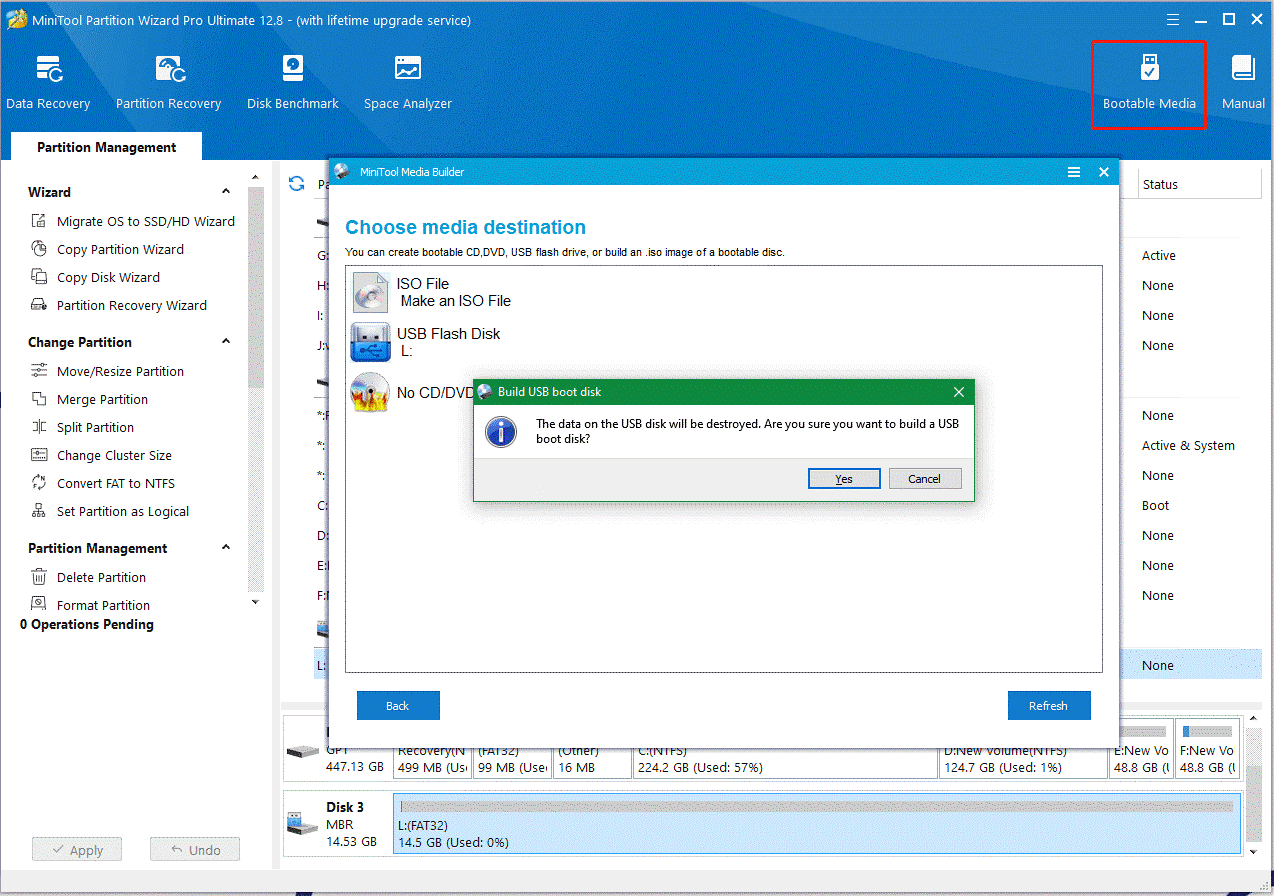
Passo 2. Depois que a unidade inicializável for criada, reinicie o computador e pressione as teclas F2 ou Delete na tela de inicialização para entrar no BIOS. Em seguida, altere a ordem de inicialização e certifique-se de que o dispositivo inicializável esteja configurado no tipo da lista, pois seu computador deve inicializar a partir dessa mídia.
Passo 3. Após inicializar a partir da mídia inicializável com sucesso, siga as instruções na tela até chegar à interface principal do programa. Em seguida, selecione a partição do sistema EFI/UEFI/ESP no mapa do disco e clique em Estender partição no painel de ação esquerdo.
Passo 4. Selecione outras partições ou espaços não alocados dos quais você deseja tomar espaço livre no menu suspenso e arraste a barra deslizante azul para ocupar o espaço. Certifique-se de tomar espaço livre suficiente e clique em OK para confirmar.
Passo 5. Clique em Aplicar para executar a operação de extensão.
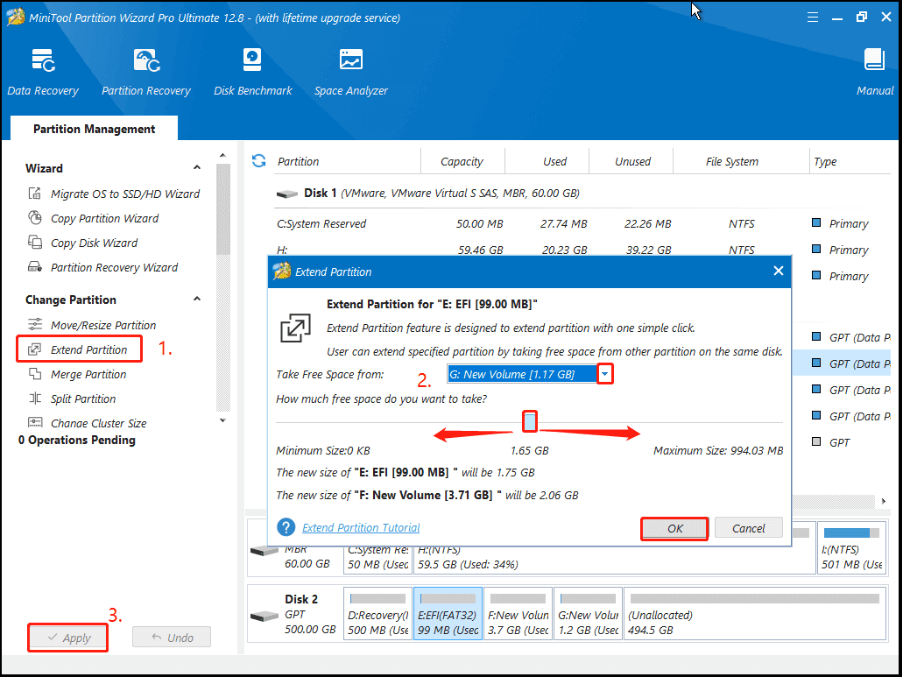
Agora, você pode reiniciar o computador e ver se o erro de atualização do BIOS devido a espaço insuficiente foi corrigido.
# 2. Execute a ferramenta Limpeza de Disco
Se você quer liberar espaço em disco diretamente para atualizações do BIOS, tente executar a Limpeza de Disco. Esse programa é um limpador de disco integrado do Windows que pode verificar a unidade do sistema e remover arquivos desnecessários dela. Veja como utilizar esse aplicativo:
Passo 1. Pressione as teclas Win + E para abrir o Explorador de Arquivos e selecione Este PC no painel esquerdo. Em seguida, clique com o botão direito do mouse na unidade C e selecione Propriedades.
Passo 2. Na aba Geral, clique em Limpeza de Disco e esse programa verificará automaticamente a partição C.
Passo 3. Clique em Limpar arquivos do sistema na janela da Limpeza de Disco para verificar mais arquivos na unidade do sistema. Marque todas as caixas ao lado dos arquivos desnecessários e clique em OK > Excluir arquivos para limpá-los. Depois disso, reinicie o seu PC e veja se o erro de espaço em disco insuficiente para atualização do BIOS continua ocorrendo.
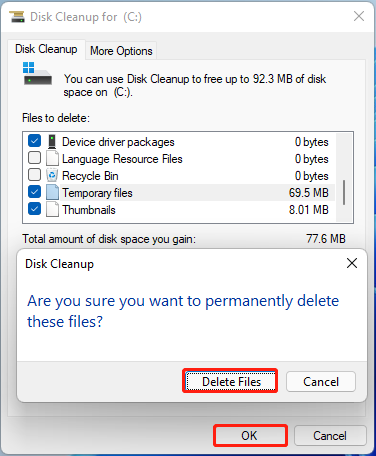
# 3. Limpe os arquivos temporários
Se ainda não houver espaço livre em disco suficiente para atualizar o BIOS no Windows, você pode excluir todos os arquivos temporários e cache da partição. Basta seguir o guia rápido abaixo.
Passo 1. Pressione as teclas Win + R para abrir a caixa de diálogo Executar, digite %temp% na caixa e pressione Enter.
Passo 2. Pressione as teclas Win + A para selecionar todos os arquivos na pasta temporária e clique no ícone Excluir.
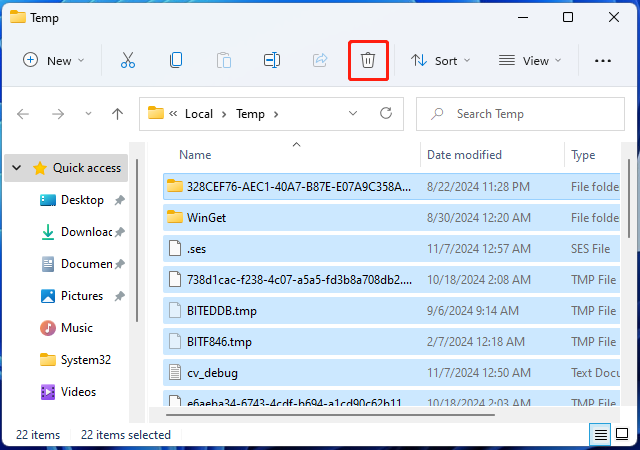
Passo 3. Abra a caixa Executar novamente, digite temp/prefetch, pressione Enter e clique em Continuar. Em seguida, exclua todos os arquivos nas duas pastas.
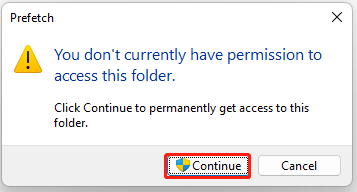
Você pode liberar espaço em disco para atualizações do BIOS com os 2 métodos acima. Se você continuar encontrando o erro ESP de espaço em disco insuficiente ao atualizar o BIOS, isso pode ser causado por outros motivos, como problemas de software, erros de disco ou operações inadequadas. Continue lendo para conhecer mais soluções.
# 4. Execute a atualização do BIOS no modo de segurança
O modo de segurança é um modo de diagnóstico especial no sistema operacional Windows que pode ser usado para solucionar problemas de software e hardware. Nesse caso, você pode realizar a atualização do BIOS no modo de segurança e ver se ela funciona.
Passo 1. Abra a caixa Executar pressionando as teclas Win + R, digite msconfig na caixa e pressione Enter.
Passo 2. Navegue até a aba Boot (Inicialização), marque a caixa de seleção ao lado de Safe boot (Inicialização segura) e clique em Apply (Aplicar) > OK.
Passo 3. Clique em Reiniciar na janela pop-up e seu computador vai entrar no modo de segurança após a reinicialização bem-sucedida. Em seguida, você pode continuar atualizando o BIOS e ver se o erro de espaço livre em disco insuficiente foi resolvido.
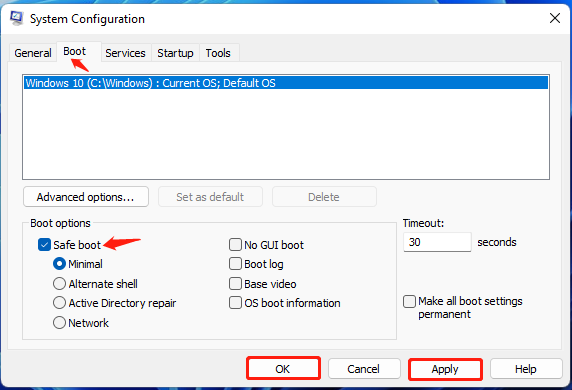
# 5. Atualize o BIOS manualmente com um pen drive
Se o erro de espaço em disco insuficiente aparecer ao atualizar o BIOS automaticamente, você pode tentar atualizar o BIOS com um pen drive manualmente. Para fazer isso, você só precisa preparar um pen drive formatado para FAT32 e atualizar o BIOS usando esse dispositivo. Aqui, usaremos como exemplo a atualização do BIOS HP:
Passo 1. Formate um pen drive para FAT32. Para fazer isso, selecione o pen drive, clique em Formatar partição no painel esquerdo, selecione FAT32 no menu suspenso do sistema de arquivos e clique em OK > Aplicar para executar a operação.
MiniTool Partition Wizard FreeClique para baixar100%Limpo e seguro
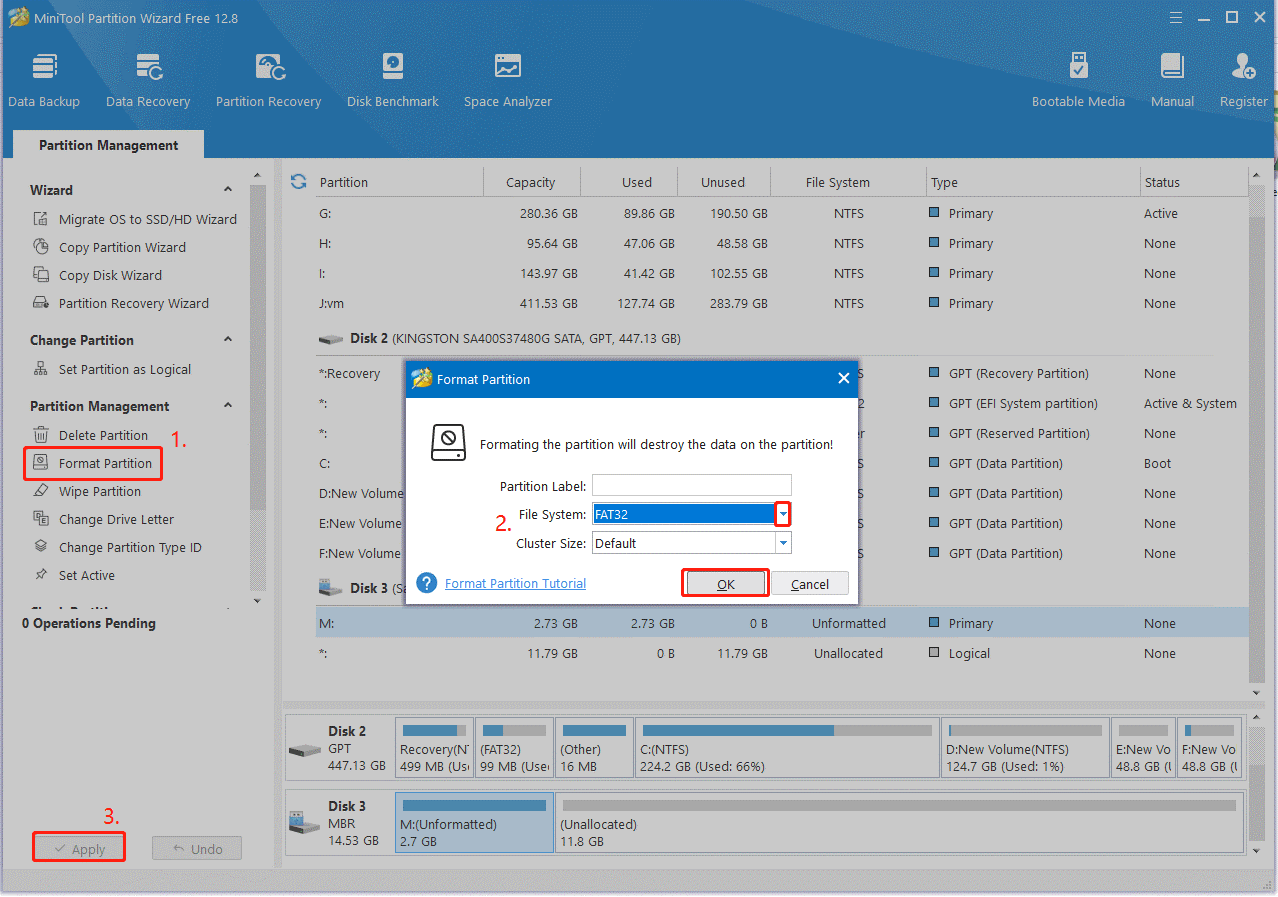
Passo 2. Acesse o site oficial da página de download de software e drivers da HP e baixe a versão mais recente do BIOS de acordo com o ID do produto HP.
Passo 3. Crie uma pasta chamada HP Update em sua área de trabalho e execute o arquivo do BIOS para alterar seu local para o caminho do HP Update.
Passo 4. Insira o pen drive no computador e crie uma unidade de atualização do BIOS HP usando o arquivo do BIOS seguindo as instruções na tela.
Passo 5. Após a criação, inicialize seu computador HP a partir do pen drive e vá para a janela do Diagnóstico de Hardware UEFI do PC HP.
Passo 6. Navegue até Gerenciamento de Firmware ou Gerenciamento de BIOS > Atualização do BIOS > selecione Imagem do BIOS para aplicar > unidade HP_TOOLS-USB > Hewlett-Packard > BIOS > atual. Em seguida, selecione o arquivo de atualização do BIOS que corresponde ao ID da placa do sistema e clique em Aplicar atualização agora.
# 6. Atualize o BIOS usando o HP Support Assistant
O HP Support Assistant ou Assistente de Suporte HP é um aplicativo pré-instalado em desktops e notebooks HP para manter os dispositivos HP atualizados. Ele detecta automaticamente drivers atualizados, atualizações do sistema e atualizações do BIOS, além de oferecer ferramentas de solução de problemas para PC. Com isso, você pode tentar atualizar o BIOS usando o HP Support Assistant.
Passo 1. Abra o aplicativo para entrar em sua interface principal e selecione Meu painel de controle.
Passo 2. Encontre seu computador e selecione Atualizações. Em seguida, aguarde a conclusão da análise do sistema.
Passo 3. Se houver atualizações do BIOS disponíveis, clique em Baixar e instalar e siga as instruções na tela para concluir a atualização. Depois disso, reinicie o seu PC e verifique se o erro de atualização do BIOS devido a espaço em disco insuficiente persiste.
# 7. Verifique se há erros no disco
O erro “não é possível atualizar o BIOS, não há espaço em disco suficiente” pode ser causado por problemas de disco. Por isso, você pode verificar se há erros no disco rígido para tentar corrigir o espaço livre em disco. Veja como fazer isso usando o CHKDSK.
Passo 1. Digite cmd na barra de pesquisa, clique com o botão direito do mouse no aplicativo Prompt de Comando e selecione Executar como administrador no menu de contexto. Em seguida, clique em Sim na janela do UAC para confirmar.
Passo 2. Na janela do Prompt de Comando elevado, digite o seguinte comando e pressione Enter. Em seguida, digite Y e pressione Enter para reiniciar o PC e verificar se há erros no disco.
chkdsk /f /r
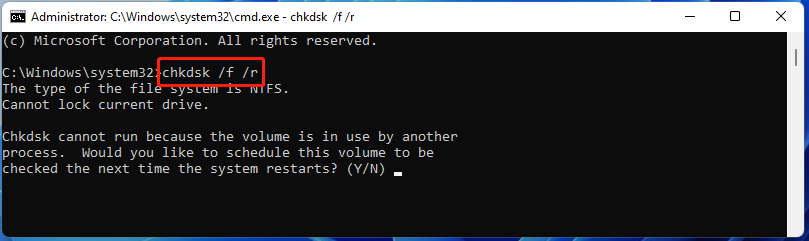
Experimente agora
Como corrigir o erro de atualização do BIOS devido a espaço livre suficiente no Windows 11/10? Você pode estender a partição do sistema usando o MiniTool Partition Wizard ou tentar outros métodos para corrigir o problema. Caso encontre dificuldades ao usar o programa MiniTool, entre em contato com nossa equipe através do [email protected] e responderemos o mais breve possível.
Comentários do usuário :